Как да възстановите лентата с инструменти на отметките в Firefox
Има типичен модел относно лентите с инструменти на уеб браузъра, който сте склонни да виждате с хората, докато те се научат как да използват този конкретен браузър. Отначало те ще се колебаят дали да добавят всяка нова добавка, разширение или лента с инструменти към браузъра, от страх, че ще инсталират нещо, което ще счупи компютъра им. Но с течение на времето и те стават по-удобни, започват да се инсталират нови програми, които добавят ленти с инструменти по подразбиране и тази инсталация по подразбиране започва да изглежда много различно. Тогава компютърът им започва да работи бавно и някой идва да го провери, само за да установи, че всички ленти с инструменти забавят значително компютъра. Така те започват да премахват всяка лента с инструменти, която намерят, което може да доведе до случайно премахване на лентата с инструменти на отметките. За щастие можете да възстановите лентата с инструменти за отметки в Firefox, дори ако сте я премахнали, като използвате само няколко кратки стъпки.
Показване на лентата с инструменти за отметки на Firefox
Отметките са важен елемент от използването на всеки уеб браузър, поради което всеки основен браузър има някакъв метод за бързо достъп, архивиране или редактиране на вашите отметки. Така че, ако сте разчитали на връзките в лентата с инструменти на отметките си Firefox, тогава цялото ви изживяване на Firefox ще бъде понижено, докато тези навигационни средства не бъдат възстановени. За щастие, това е прост процес, така че просто следвайте стъпките по-долу, за да възстановите лентата с инструменти на отметките и да започнете да разглеждате както обикновено.
Стъпка 1: Стартирайте Firefox.
Стъпка 2: Щракнете върху раздела Firefox в горния ляв ъгъл на прозореца.

Стъпка 3: Щракнете върху Опции, след което щракнете върху Лентата с инструменти за отметки .
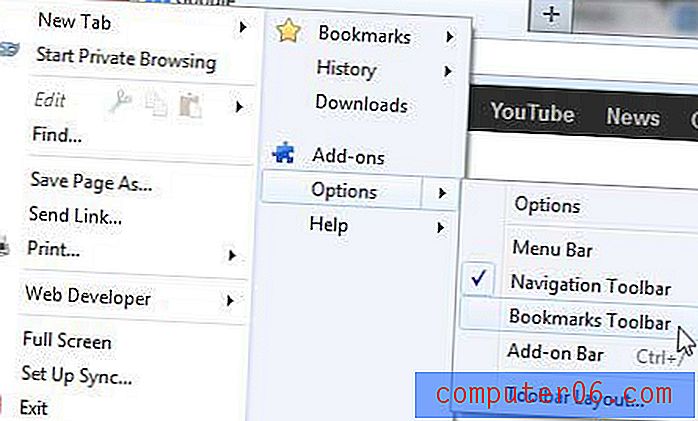
Вече бихте могли да имате достъп до отметките си в Firefox, като използвате различните връзки, съдържащи се в тази лента с инструменти.
Знаете ли, че можете също да настроите Firefox да се отваря с прозорците и раздели, които са били отворени последния път, когато използвате браузъра? Тази статия ще ви научи как да правите точно това. Това е чудесен начин да използвате Firefox, ако откриете, че случайно затворите браузъра си много или ако наистина нямате предпочитан сайт, който искате да зададете като своя начална страница.
Търсите нов лаптоп? Dell продава някои страхотни за много евтини цени. Например, този лаптоп има процесор Intel i5, 1 TB място на твърдия диск, 6 GB RAM и обикновено може да се използва за по-малко от $ 600.



